windows10更新后黑屏了
win10系統(tǒng)是一款性能優(yōu)越的系統(tǒng),超級強大的人性化服務可以讓用戶們根據(jù)自己的習慣來對win10系統(tǒng)進行各種設置以達到最舒適的使用體驗,比如系統(tǒng)更新問題使用win10系統(tǒng)的朋友們可以通過設置來讓系統(tǒng)智能自動的進行最新更新,但是最近有小伙伴們普遍反應windows10更新后黑屏了,今天小編為大家?guī)淼木褪菆D文詳解win10升級后黑屏解決方法有需要的就快來看看吧。

解決步驟:
1,進入桌面出現(xiàn)黑屏,但是鼠標可以動,一般是因為系統(tǒng)桌面沒有運行。系統(tǒng)的桌面運行是依賴explorer.exe這個程序的,一旦在啟動系統(tǒng)時,加載explorer.exe這個軟件時出現(xiàn)異常或是卡住了,都會出現(xiàn)桌面黑屏或是卡住的情況。
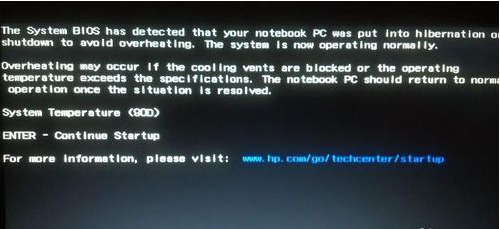
2,點擊桌面如下圖所以的窗口,選擇“任務管理器”(如果通過以上的方式無法操作的話,可以直接同時按住Ctrl+Alt+Delete這三個鍵)
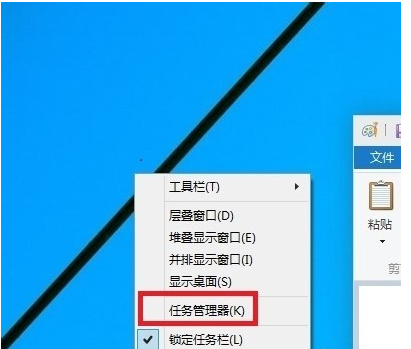
3,彈出這個的窗口,才是任務管理器的整個運行窗口,里面有相關的當前系統(tǒng)運行的系統(tǒng)進程與軟件,這時在默認的窗口中,找到explorer.exe這個軟件,先選擇它,然后點結(jié)束任務。在窗口的左上角的”文件“選擇“運行新任務”。
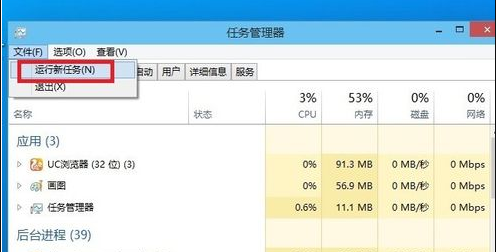
在彈出的窗口中,直接輸入explorer.exe,然后確定。
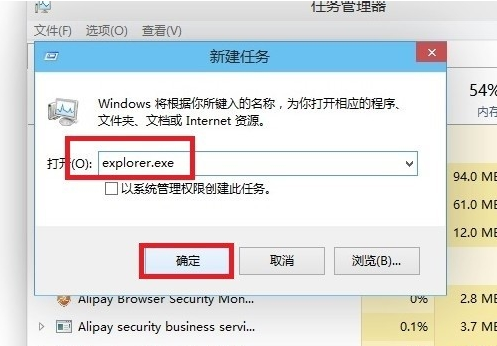
>>>win10黑屏無法進入桌面鼠標能動怎么辦
>>>win10黑屏無法喚醒鼠標都沒有怎么喚醒
>>>win10黑屏藍屏常見問題匯總
以上就是小編給各位小伙伴帶來的圖文詳解win10升級后黑屏解決方法的所有內(nèi)容,希望你們會喜歡。更多相關教程請收藏好吧啦網(wǎng)~
以上就是windows10更新后黑屏了的全部內(nèi)容,望能這篇windows10更新后黑屏了可以幫助您解決問題,能夠解決大家的實際問題是好吧啦網(wǎng)一直努力的方向和目標。
相關文章:
1. win7怎么設置屏幕休眠密碼(win7屏幕保護設置密碼)2. win10安裝ubuntu速度慢應對步驟分享3. Centos7安裝完畢后無法聯(lián)網(wǎng)顯示Server not found如何解決?4. 如何純凈安裝win10系統(tǒng)?uefi模式下純凈安裝win10系統(tǒng)圖文教程5. win10平板模式不能觸屏怎么辦6. centos6.5下kvm環(huán)境搭建詳解7. 蘋果 macOS 11.7.3 更新導致 Safari 收藏夾圖標無法正常顯示8. Windows虛擬機怎么和Mac共享打印機9. Win10系統(tǒng)鍵盤突然打不出中文字怎么辦?10. 宏碁Swift 3筆記本如何安裝win7系統(tǒng) 安裝win7系統(tǒng)方法說明

 網(wǎng)公網(wǎng)安備
網(wǎng)公網(wǎng)安備